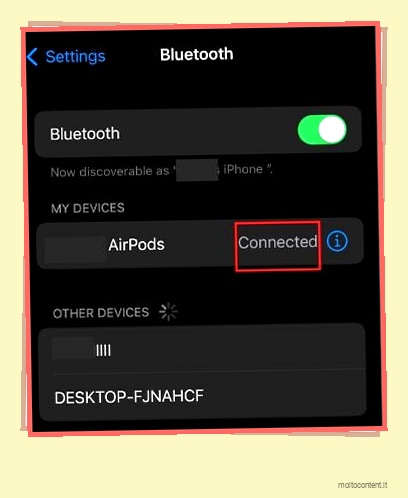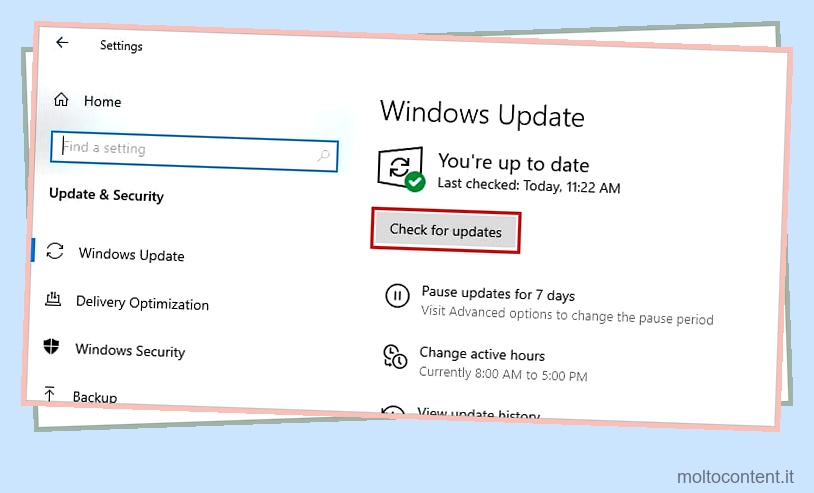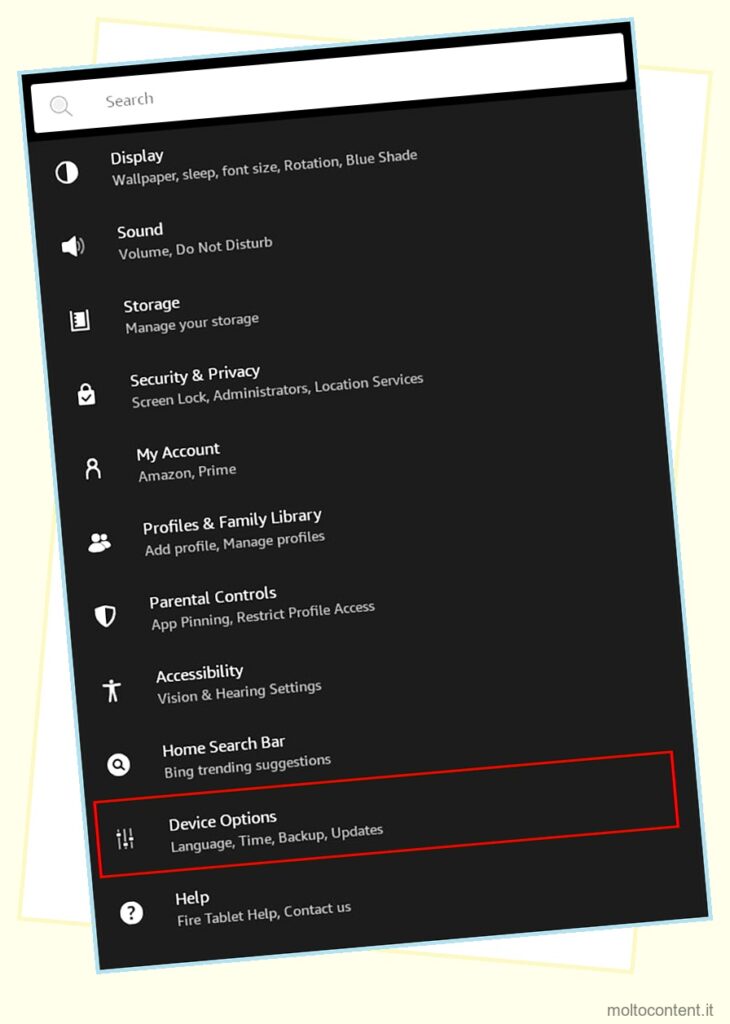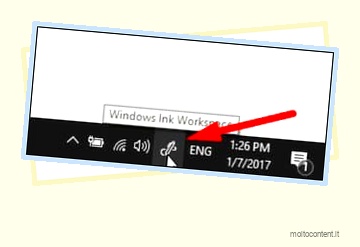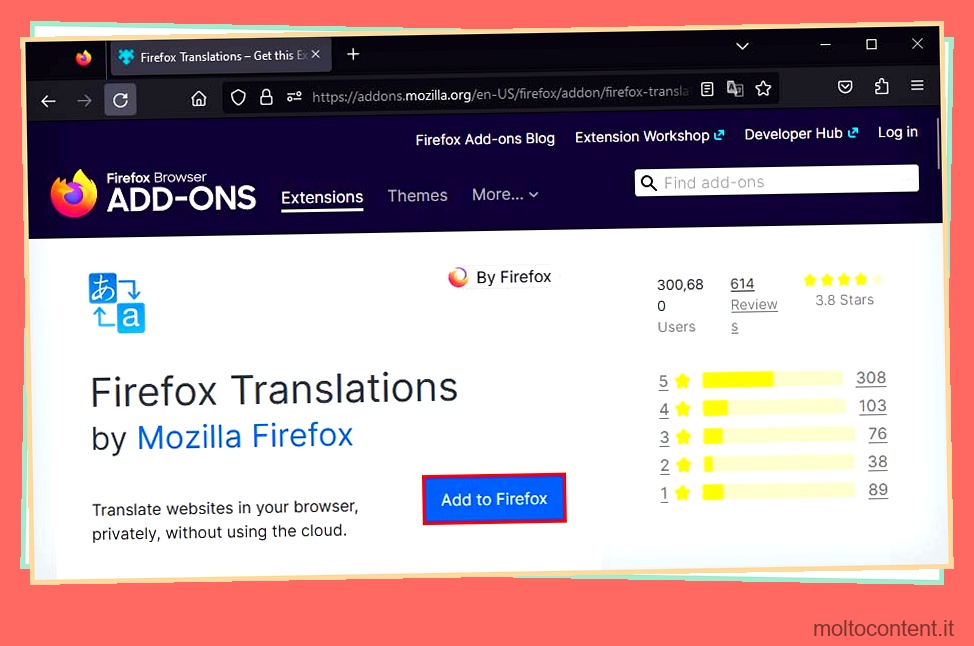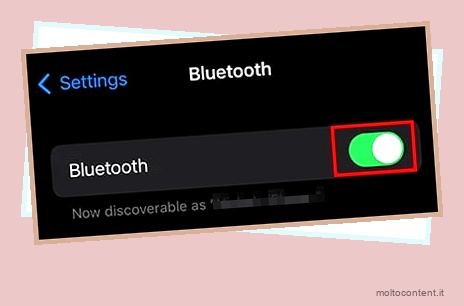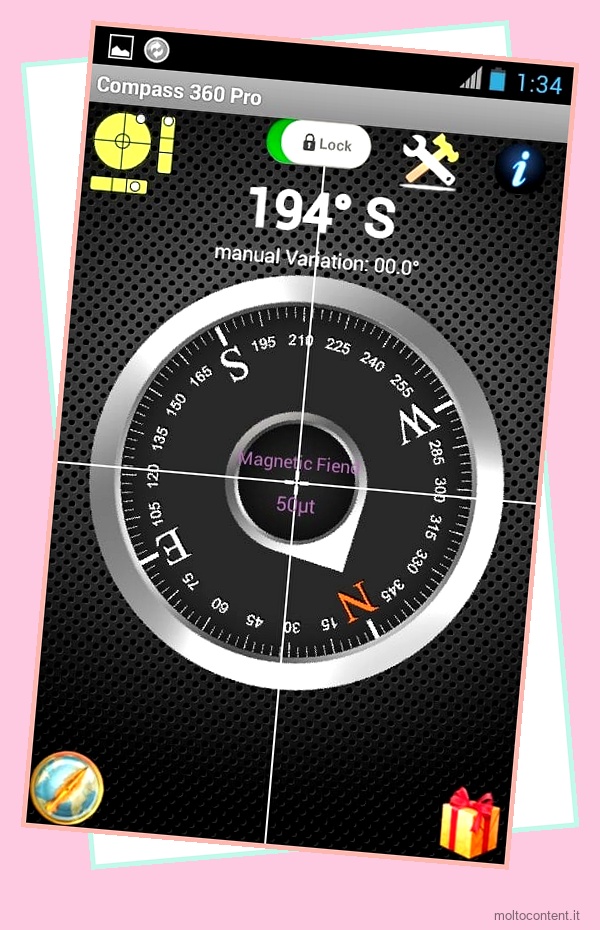Se vuoi finalmente svelare tutti i tuoi bei ricordi dalla videocamera GoPro, ci sono molti semplici modi. Puoi visualizzare e trasferire foto/video sul tuo PC o anche su uno smartphone.
Uno di questi è utilizzare direttamente l’app ufficiale di GoPro chiamata GoPro Quik. Altri modi includono l’utilizzo di un cavo USB, un lettore di schede SD e altro. Quindi, senza ulteriori indugi, entriamo nei dettagli su come trasferire i video GoPro sul tuo dispositivo.
Trasferisci video GoPro sul tuo PC
Ecco alcuni pratici modi per trasferire i tuoi contenuti GoPro sul tuo PC. Iniziamo con l’app GoPro Quik.
Se volete continuare a leggere questo post su "[page_title]" cliccate sul pulsante "Mostra tutti" e potrete leggere il resto del contenuto gratuitamente. ebstomasborba.pt è un sito specializzato in Tecnologia, Notizie, Giochi e molti altri argomenti che potrebbero interessarvi. Se desiderate leggere altre informazioni simili a [page_title], continuate a navigare sul web e iscrivetevi alle notifiche del blog per non perdere le ultime novità.
Utilizzando l’app GoPro Quik
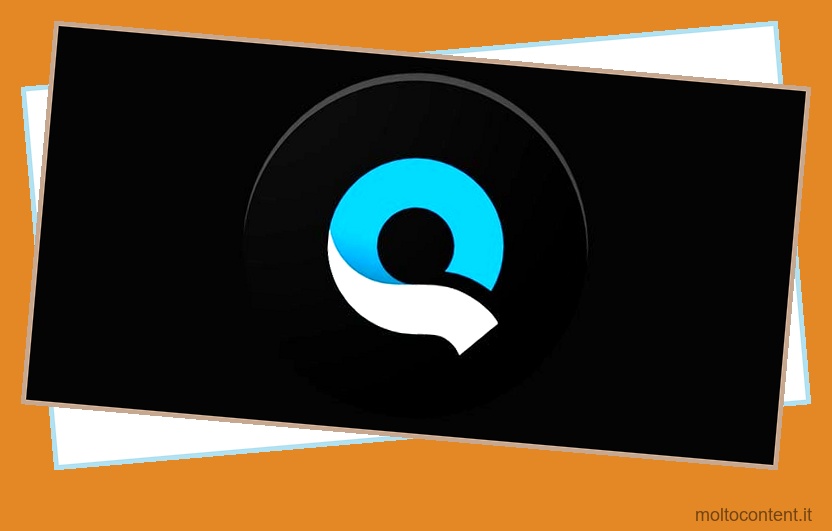
Uno dei modi più semplici per trasferire rapidamente tutti i tuoi contenuti GoPro su un computer è tramite l’app GoPro Quik ufficiale. Questa app è gratuita, è disponibile sia su Windows che su Mac e presenta semplici passaggi per spostare i file multimediali sul PC.
Basta collegare la videocamera GoPro al PC tramite un cavo USB. Quindi, installa e apri l’app Quik. Nell’app puoi visualizzare i dettagli del prodotto della tua fotocamera e tutti i tuoi video. Utilizzando la funzione di importazione automatica, ora puoi importare tutti i tuoi video sul tuo PC.
Se riscontri problemi con l’app, puoi verificare se il tuo modello GoPro è compatibile con l’app Quik tramite la pagina Compatibilità GoPro Quik.
Utilizzo di un lettore di schede SD
Un altro modo per trasferire i tuoi video GoPro sul tuo PC è utilizzare un lettore di schede SD . Poiché la videocamera GoPro utilizza solo schede micro SD, assicurati di disporre di un lettore di schede o di un adattatore per schede SD per microSD. Detto questo, ecco alcuni semplici passaggi che puoi seguire:
- Estrai la scheda SD dalla tua GoPro.

- Inserisci la scheda SD nel lettore di schede SD e collegala al computer.
- Apri Esplora file sul tuo PC.
- Dalla barra laterale, fai clic sulla scheda SD e apri la cartella DCIM. Se utilizzi un Mac, individua la cartella utilizzando il Finder. Quindi, fai clic su una cartella chiamata Senza titolo. Apri la cartella DCIM.
- Ora puoi visualizzare e importare tutti i video sul tuo PC.
Utilizzando un cavo micro USB
Anche solo utilizzando un cavo micro USB, puoi trasferire i tuoi contenuti GoPro sul tuo PC. Questo semplice processo è come collegare qualsiasi altro dispositivo al tuo computer. Ecco i passaggi che dovrai seguire:
- Collega la videocamera GoPro al PC.

- Vedrai un’opzione pop-up sul tuo PC che ti chiede di scegliere un’azione da seguire con il tuo PC.
- Apri la cartella GoPro e fai doppio clic sulla cartella DCIM.
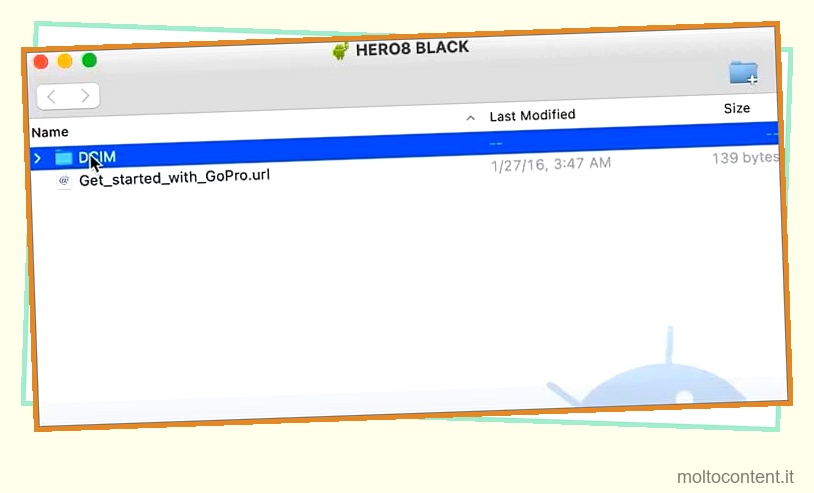
- Ora, copia e incolla semplicemente tutte le immagini/i video in qualsiasi cartella preferita sul tuo PC.
Utilizzo di Acquisizione Immagine su Mac
Simile all’app Foto su Windows, puoi trovare una delle app predefinite, Image Capture su Mac. Puoi utilizzare Image Capture e un cavo USB per importare i tuoi file dalla videocamera GoPro al tuo Mac. Ecco come puoi farlo:
- Accendi la videocamera GoPro e collegala al tuo Mac.
- Apri Image Capture cercandolo sul launchpad.
- Clicca sul tuo modello GoPro.
- Ora, fai clic sull’opzione Importa in per cambiare la cartella di destinazione in cui desideri salvare i tuoi video.
- Se desideri scaricare tutte le foto o i video esistenti dalla tua GoPro, puoi fare clic sull’opzione Importa tutto.
Dopo aver completato il processo, estrai in sicurezza il cavo USB della tua GoPro per evitare danni alla fotocamera.
Tramite la rete Wi-Fi GoPro
Se disponi di una connessione Internet stabile , puoi creare un hotspot Wi-Fi GoPro e inviare senza problemi foto/video al tuo computer. Ecco come puoi fare esattamente questo:
- Accendi la videocamera GoPro e scorri sulla barra delle notifiche.
- Ora cerca e seleziona l’opzione Connessioni.
- Al suo interno, attiva Connessioni wireless.
- Sul tuo PC, apri le reti Wi-Fi disponibili e connettiti all’hotspot Wi-Fi di GoPro.
- Inserisci la password dell’hotspot.
Ora puoi iniziare a visualizzare e importare video sul tuo PC.
Trasferisci video GoPro sul tuo cellulare
Esistono diversi modi semplici per trasferire i tuoi video GoPro sul tuo telefono. Diamo uno sguardo dettagliato.
Utilizzo dell’app GoPro Quik (Android e iOS)
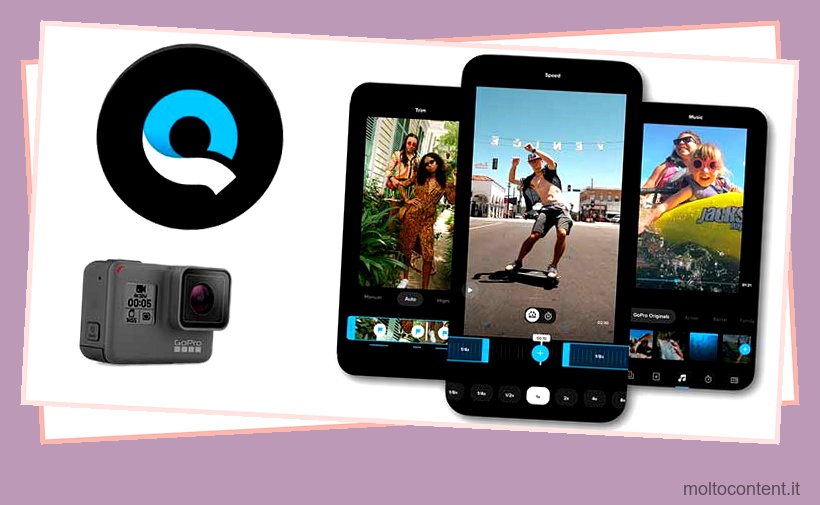
Simile al PC, uno di questi metodi consiste nell’utilizzare l’app Quik di GoPro disponibile sia su Android che su iPhone.
- Basta installare l’app Quik dal Play Store o dall’App Store.
- Sulla tua GoPro, vai su Preferenze e poi su Connessioni. Quindi, seleziona Connetti dispositivo.
- Nella prima pagina, tocca l’icona GoPro nell’angolo in alto a destra, quindi collega la videocamera toccando Connetti. Seleziona il modello della videocamera GoPro per avviare l’associazione.
- Quindi, tocca l’opzione Media per visualizzare tutte le tue foto e video GoPro.
- Seleziona il video desiderato e seleziona l’icona Condividi nell’angolo in alto a destra.
- Tocca l’album GoPro.
Ora puoi iniziare a selezionare e importare le tue foto/video sul telefono in alta o bassa risoluzione. Puoi trovare tutti i file importati nel rullino fotografico.
Utilizzo del lettore di schede Micro SD Quik Key (solo Android)
Con l’aiuto del lettore di schede SD GoPro Quik Key, puoi spostare facilmente i tuoi video GoPro su un telefono Android.
- Inserisci la scheda microSD nel lettore di schede SD Quik Key.
- Quindi, collega il lettore di schede al tuo telefono Android.
- Tocca l’opzione Avvia associazione, quindi tocca la scheda SD GoPro.
- Tocca Seleziona che si trova nell’angolo in basso a destra.
- Ora puoi selezionare e importare i file sulla tua scheda SD.
Anche se non disponi di un lettore di schede micro SD, puoi comunque copiare il contenuto dalla scheda SD della GoPro. Il metodo è abbastanza semplice in quanto tutto ciò che devi fare è utilizzare la scheda SD direttamente sul tuo telefono. Ecco come puoi farlo:
- Spegni sia il telefono Android che la videocamera GoPro.
- Estrai la scheda microSD dal telefono. Allo stesso modo, estrai la scheda microSD dalla videocamera GoPro.
- Inserisci la scheda MicroSD GoPro nello slot per scheda SD del telefono.
- Accendi il tuo telefono.
- Sul tuo telefono, vai alla Galleria e individua le foto e i video della videocamera GoPro.
- Seleziona i file multimediali e spostali nella memoria interna del telefono.
Utilizzo di iTunes sull’iPhone
Un altro modo per spostare i tuoi file GoPro sul tuo iPhone è tramite iTunes. Tuttavia, dovrai prima avere i tuoi file sul PC. Questo perché sincronizzeremo foto e video dal tuo PC al tuo iPhone usando iTunes.
Puoi seguire i nostri metodi sopra per spostare i tuoi file GoPro sul tuo PC. Quindi, puoi seguire questi passaggi per utilizzare iTunes:
- Apri iTunes e collega il tuo iPhone al PC.
- Fai clic sul tuo dispositivo e vai a Riepilogo .
- Nell’area Opzioni, seleziona la casella che dice Gestisci manualmente musica e video.
- Ora, fai clic su Applica.
- Dal menu dell’intestazione, fai clic su File e poi vai su Aggiungi file alla libreria o Aggiungi cartella alla libreria.
- Fai clic sul tuo iPhone e vai su Film .
- Attiva l’opzione che dice Sincronizza film e seleziona i video desiderati.
- Fare clic su Applica.
Trasferisci video GoPro su disco rigido esterno
Un modo semplice per trasferire i video GoPro sul tuo disco rigido esterno è copiare e inviare i file dal tuo PC. È possibile seguire i passaggi sopra menzionati per completare il processo.
Tuttavia, se al momento non hai accesso a un computer, puoi comunque inviare video GoPro direttamente dalla videocamera al disco rigido. Per questo, avrai bisogno di un dispositivo di terze parti in grado di creare una rete. Dovrai quindi inserire la tua scheda SD e quindi collegare anche il tuo disco rigido.
Assicurati che sia il disco rigido che il telefono siano connessi alla stessa rete . Quindi, puoi iniziare a spostare i tuoi file sul disco rigido.
Perché i miei video GoPro non vengono visualizzati sul computer?
Il processo per trasferire i tuoi video GoPro su qualsiasi dispositivo non è sempre fluido. A volte potresti incontrare errori, come il PC che non riconosce la tua fotocamera o i video GoPro che non vengono riprodotti. Questo di solito accade quando ci sono file corrotti, bug, problemi di compatibilità con il dispositivo o se la fotocamera non funziona correttamente.
In questi casi, ecco alcune soluzioni che puoi provare:
- Riavvia la videocamera GoPro.
- Estrarre e reinserire la scheda SD.
- Se il lettore di schede SD è difettoso, prova a utilizzare un altro lettore di schede.
- Riavvia il tuo computer.
- Scollega e ricollega la videocamera GoPro al dispositivo.
- Se i video non vengono riprodotti, prova ad aprirli in VLC media player. Puoi anche provare ad aggiornare il lettore multimediale VLC.
- Esegui il tuo PC Windows in modalità Compatibilità.
- Controlla se il cavo USB è rotto.
Come trasferire video GoPro durante il viaggio?
Se hai accesso a un computer e a una connessione a Internet, puoi scegliere qualsiasi metodo dall’alto per trasferire i tuoi file GoPro.
Tuttavia, se sei in viaggio e non hai altri dispositivi con te, puoi optare per GoPro Quik Plus. Questo abbonamento premium ti consente di caricare senza problemi i tuoi contenuti GoPro sul tuo archivio cloud in pochi passaggi. Oltre a ciò, puoi anche accedere a più suoni e nuove funzionalità.